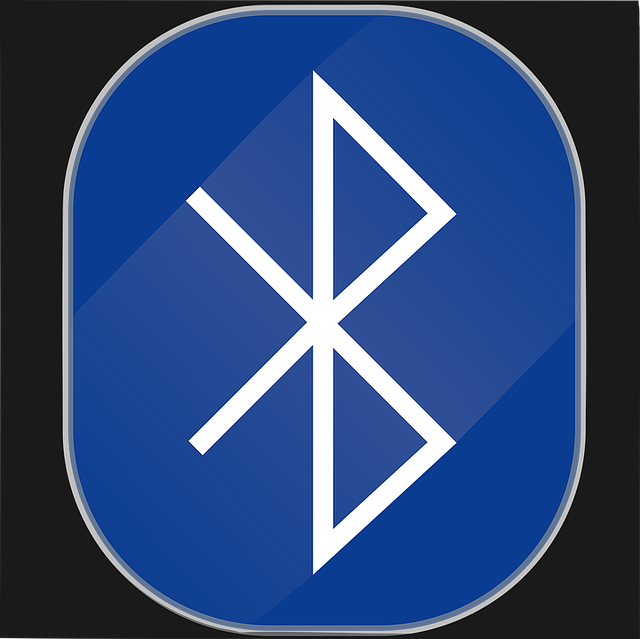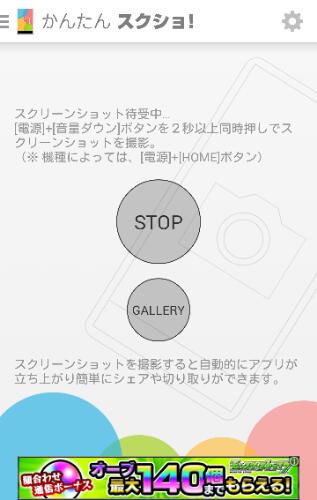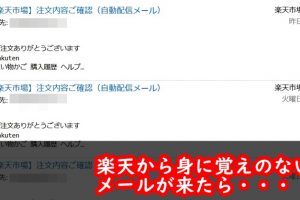どうも、私です。
皆さんはF1~F12のファンクションキーをどれくらいの頻度で使っていますか?
私はメチャメチャ使ってます。
特にF1、F2、F3、F5はマインクラフトで鬼のように酷使していますし、全角で打っちゃった英字をF10で半角にするのもちょくちょくやってます。
ところが、初期設定でファンクションキーが音量操作や明るさ調整などのショートカットキーとして配置されていることってありますよね。ノートPCあるあるだと思うんですけど。
そういう場合、ファンクションキーとして機能させるにはFnキーを押しながらファンクションキーを押す必要があります。
「それがデフォルトだから正しいんだ」って話も分かりますが、いかんせんマイクラやるのに不便で不便で・・・。
今回はそんな不便さを解消すべく、Fnキーを押しながらファンクションキーを押した時にショートカットキーとして機能させる方法を2つご紹介。デフォルトの逆パターンになるわけですが、この方がしっくり来る人、多いと思います!
FnLkキーで切り替える

多分一番簡単な方法は、FnLkキーを使うこと。
私のキーボードはEscキーの所に「カギのマークにFnと書かれたアイコン」があり、これがFnLkキー。PCによってはFnLkと書かれていたり、そもそも存在しなかったりするようです。
Fnキーを押しながらEscキーを押すことでFnLkキーが発動し、晴れてFnキーの役割が切り替わります。FnLockなので常時Fnキーが押しっぱなしになるイメージ。
見た目的には何の変化も無いしディスプレイに何かが表示されるわけでもないので、とっても分かりにくいですけどね・・・。
ちなみに私はF1キーを押そうと思い、Fnキーを押しながら誤ってEscキーを押したことでこの機能を発見しました。
裏返せば、ひょんなことからFnLkキーを押してしまう可能性があるので、「あれ?Fnキーの役割切り替わった?」と思ったらFnLkキーを疑ってみましょう。
BIOSの設定画面から切り替える
BIOSの設定画面から切り替えることもできます。PC起動した時にF2とかF8とか押して入る画面ですね。
そこで設定を変えるんですけどPCによって文言が大きく異なるようです。
- DELLならFunction Key BehaviorをFunction Keyにする
- HPならAction Keys ModeをDisabledにする
といった具合。
でも私の知識ではメーカーによって文言が変わるのかすら定かでないため、前述のFnLkキーが無ければお使いのPCの型番で検索かけたほうが早いかも・・・(^ω^;)
まとめ
なかなかの小技を紹介しました。小技も取り扱っていきますよ、このブログは。役に立つと思っていますから。
私はFnキー押すの不便だなあと思いつつも設定の変更を面倒くさがってしばらくFn+ファンクションで対応してみたところ、いざFnキーを切り替えた時には体が慣れてしまっていてFnキー押さなくて良いのに押しそうになるクセがしばらく抜けませんでした。
なので、今までFnキーを押さずにファンクションキーを使うのが普通だった人は、紹介した方法を使って早めに切り替えておくことを絶対に絶対におすすめします(^ω^)